17 thứ có trên Android 10 chưa từng xuất hiện trên bản cũ
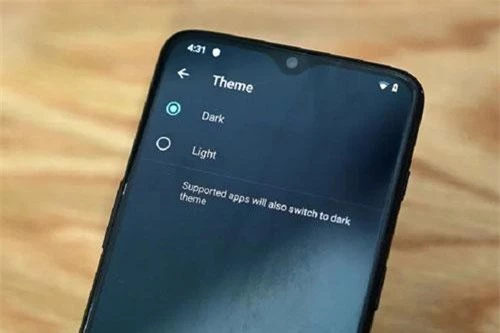
Ảnh minh họa.
Khi thiết bị đã được cập nhật Android 10, bạn sẽ có thêm những tính năng mới. Và đây là 17 thứ mà bạn có thể tận dụng trên phiên bản Android mới nhất này.
1/ Làm được nhiều việc hơn với Smart Replies
Smart Replies đã được nâng cấp trên Android 10. Trước đây, bạn có thể chọn một đoạn tin nhắn đã được cài sẵn. Và giờ đây chúng có thể nhận dạng được đường dẫn Google Maps, video Youtube, hay những URL khác được nhúng trong tin nhắn và cho phép bạn chuyển đến ứng dụng có liên quan ngay từ thông báo bật lên. Google cho biết, chức năng thông minh này cũng sẽ được cập nhật cho "mọi ứng dụng nhắn tin mà bạn yêu thích".
2/ Bật chế độ tối (dark theme)
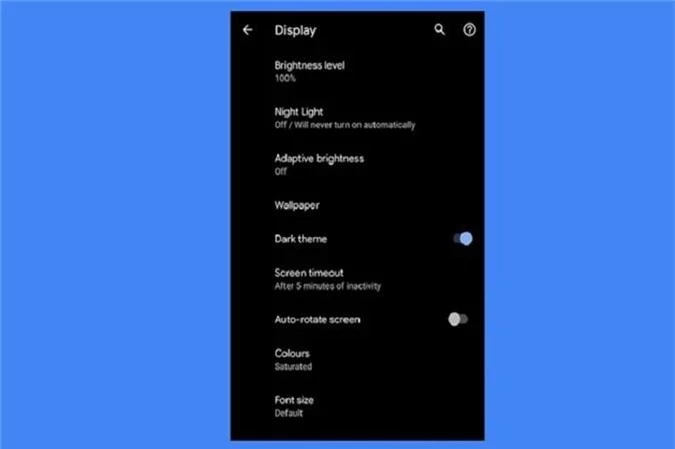
Các chế độ tối thực sự rất hữu ích. Nó giúp mắt của người dùng giảm căng thẳng, có thể giúp tiết kiệm pin đối với màn hình OLED hay chỉ là một gam màu mới cho người dùng cảm thấy hứng thú hơn.
Để kích hoạt chế độ tối cho toàn hệ thống, bạn hãy truy cập vài Settings -> Display -> Dark theme. Để thêm nó vào pa-nen Quick Settings, hãy kéo pa-nen này xuống và nhấn vào biểu tượng bút chì nằm ở phía dưới bên trái.
3/ Live Caption cho video
Một trong những tính năng ấn tượng được tích hợp trong Android 10 là Live Caption. Nó cho phép bạn đặt phụ đề lên phía trên video theo thời gian thực, dù đó là một video YouTube trên web hay một clip bạn tự quay, Tính năng này hoạt động hoàn toàn ngoại tuyến. Thực tế, tính năng này chưa được kích hoạt, thế nên, khó có thể để thử nghiệm ngay bây giờ. Nhưng Google hứa sẽ mang nó trong mùa thu năm nay và dĩ nhiên, những chiếc điện thoại Pixel sẽ được cập nhật trước.
4/ Kiểm soát chia sẻ vị trí tốt hơn

Giờ đây, bạn có thể kiểm soát cách các ứng dụng có thể truy cập vị trí của thiết bị cụ thể hơn với các tùy chọn: Mọi lúc, chỉ khi ứng dụng được mở hay không bao giờ (tương tự như iOS). Bạn cũng sẽ nhận được lời nhắc định kì về các ứng dụng đang ngầm truy cập vị trí của bạn . Nếu bạn muốn thay đổi thiết lập đó cho ứng dụng đã cài đặt, hãy truy cập vào Settings -> Apps & notifications, sau đó chọn một ứng dụng và bấm vào mục Permissions -> Location.
5/ Kích hoạt chế độ Focus mới
Android 9 có một ứng dụng tên là Digital Wellbeing. Giờ đây, Google lại bổ sung thêm chế độ Focus cho ứng dụng này trên Android 10. Chế độ này cho phép bạn tạm dừng các thông báo từ ứng dụng đã chọn khi không muốn quá trình sử dụng gián đoạn. Để sử dụng chế độ này, bạn có thể truy cập vào Settings -> Digital Wellbeing & parental controls -> Focus mode. Trên màn hình Focus mode, bạn có thể chọn các ứng dụng để tạm thời tắt thông báo cũng như thêm phím tắt cho chế độ này ra ngoài Quick Settings.
6/ Điều hướng cử chỉ
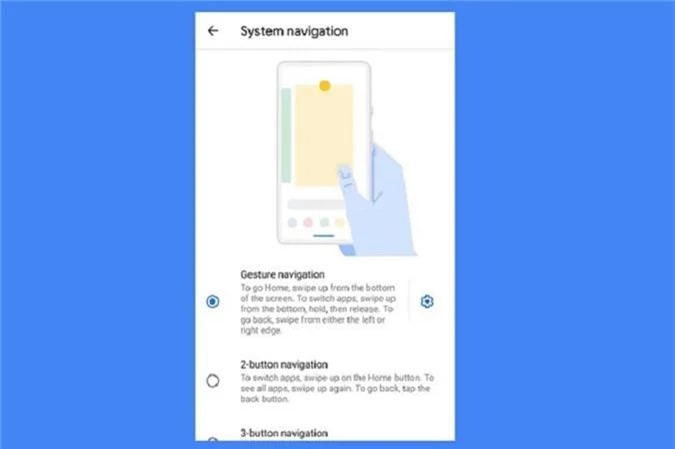
Việc chuyển đổi từ iPhone sang Android bây giờ đã dễ dàng hơn rất nhiều. Google đang dần loại bỏ các nút điều hướng và thay bằng mọi lệnh cử chỉ (bạn vẫn có thể thiết lập tùy chọn lại cách điều hướng cũ). Để thay đổi phương thức sử dụng điện thoại, hãy truy cập vào Settings -> System -> Gestures -> System Navigation.
7/ Quản lý quyền riêng tư dễ dàng hơn
Android 10 cung cấp thêm các mục thiết lập sâu hơn vào quyền riêng tư và bạn có thể truy cập thông qua trang quản lý tài khoản Google trên web. Nếu truy cập vào Settings -> Privacy -> Advanced, bạn sẽ thấy tùy chọn điều khiển Hoạt động (Activity) của mình. Như trên web, bạn có chể chọn cách Google theo dõi bạn như thế nào và nếu bạn tìm hiểu sâu hơn về các tùy chọn, bạn có thể bật tính năng tự động xóa mới được bổ sung. Tính năng này sẽ xóa mọi dấu vết số (digital footprint) của bạn sau 3 tháng hoặc 18 tháng.
8/ Khuếch đại âm thanh và media

Google liệt kê Sound Amplifier như một tính năng trên Android 10 mặc dù người dùng có thể tải về riêng biệt cho những thiết bị chạy Android 6 trở lên. Lý do có lẽ là vì Google lần đầu tiên tích hợp nó vào Android 10. Add-on này cho phép bạn tùy chỉnh chất lượng âm thanh và có thể sử dụng với bất kì chiếc tai nghe có dây nào. Bạn có thể truy cập vào Settings -> Accessibility để tìm hiểu thêm.
9/ Cập nhật bảo mật nhanh hơn
Bắt đầu từ Android 10, Google phân phối các bản cập nhật bảo mật quan trọng thông qua Google Play thay vì tự Android làm điều đó. Điều này đồng nghĩa rằng thiết bị của bạn sẽ được bảo vệ trước các mối đe dọa nguy hiểm, ngay cả khi các nhà sản xuất không ưu tiên nâng cấp Android cho chiếc điện thoại. Các bản cập nhật này thường sẽ được cài đặt ngầm, tương tự như cách mà các ứng dụng nâng cấp.
10/ Thiết lập thông báo im lặng

Android 10 cung cấp một cách khác để đối phó với tình trạng quá tải thông báo, đó chính là thông báo im lặng. Các ứng dụng sẽ gửi thông báo một cách im lặng, không phát ra tiếng, không làm rung thiết bị, không làm sáng màn hình hay thậm chí là không xuất hiện dạng pop-up trên các ứng dụng khác. Dù vậy, bạn vẫn có thể thấy những cập nhật này trong mục "Silent notifications" tại danh sách thông báo. Để thay đổi cài đặt này cho ứng dụng, hãy vuốt một trong những thông báo của ứng dụng đó sang trái hoặc phải, nhấp vào biểu tượng răng cưa. Hoặc bạn cũng có thể thay đổi bằng cách tuy cập vào Settings -> Apps & notifications và chọn ứng dụng.
11/ Sử dụng các thiết bị gập
Chúng ta đã thấy một số thiết bị gập chạy Android xuất hiện trên thị trường. Và Android 10 đã chính thức hỗ trợ những thiết bị như vậy. Ngoài ra, Android 10 cũng đã sẵn sàng hỗ trợ cho hạ tầng sóng di động thế hệ tiếp theo, 5G.
12/ Chia sẽ kết nối Wi-Fi đã dễ dàng hơn

Bạn muốn chia sẻ Wi-Fi với đồng nghiệp, bạn bè hay những thành viên trong gia đình? Với Android 10, mọi thứ đã trở nên dễ dàng hơn rất nhiều. Hãy truy cập vào Settings -> Network & Internet -> Wi-Fi, sau đó chọn vào mạng mà bạn đã kết nối. Tại đây, bạn sẽ thấy một nút Share và khi nhấn vào, một mã QR Code sẽ xuất hiện. Bạn chỉ cần nói với những người xung quanh quét mã này bằng camera trên thiết bị Android 10 để kết nối.
13/ Xem khi nào pin điện thoại sẽ hết
Vuốt từ trên cùng màn hình của thiết bị đang chạy Android 10, bạn sẽ thấy các biểu tượng Wi-Fi, sóng di động và mức pin đã được thiết kế trực quan hơn. Không chỉ vậy, phiên bản Android này cũng ước tính thời lượng pin sẽ kéo dài bao lâu nằm ngay bên phải thanh trạng thái. Điều này hữu ích hơn là cách nhìn phần trăm truyền thống như từ trước đến nay. Dù vậy, con số này cũng không quá chính xác bởi nó chỉ dự đoán dựa trên mức độ bạn sử dụng.
14/ Bảng điều khiển âm thanh nằm trên thông báo

Có một điều nho nhỏ nhưng rất hữu ích: khi các ứng dụng phát âm thanh, trên thanh thông báo sẽ xuất hiện một phần bảng điều khiển nhỏ, cho phép bạn tiến hoặc lùi bài hát, podcast hay bất kì thứ gì khác mà không cần phải mở ứng dụng. Lưu ý là hình nền sẽ thay đổi dựa trên những thứ mà nó đang phát.
15/ Chia sẻ dễ dàng hơn
Phần pa-nen Share đã được Google tân trang lại trên Android 10. Ngoài việc mở nhanh hơn nhờ những điều chỉnh kĩ thuật sâu bên trong, nó còn được sắp xếp một cách thông minh hơn để giúp mọi người sử dụng dễ dàng. Nó sẽ ưu tiên hiển thị các ứng dụng bạn thường chia sẻ thường xuyên nhất. Bạn cũng có thể thấy những thứ bạn đang chia sẻ nằm ở trên dialog. Vì vậy, nếu là hình ảnh, Android 10 sẽ hiển thị một bức hình thu nhỏ của nó cùng các tùy chọn chia sẻ khác nhau.
16/ Tùy chỉnh giao diện Android 10
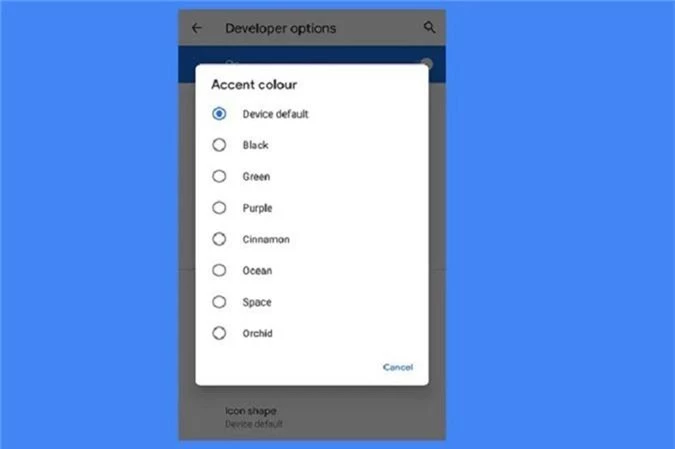
Android không hỗ trợ nhiều việc thay đổi chủ đề. Tuy nhiên, nó có một vài tùy chỉnh liên quan đến điều này nếu bạn kích hoạt Developer Options (nhấp 7 lần vào mục Build number tại mục About phone trong Settings). Tại Developer Options, truy cập vào System -> Advanced -> Theming. Tại đây, bạn có thể thay đổi màu sắc được sử dụng trên toàn bộ Android cũng cũng những phông chữ tiêu đề hay nội dung văn bản cùng hình dạng mặc định của các biểu tượng nằm trên màn hình.
17/ Thay đổi các thiết lập tiết kiệm pin
Bạn cũng có thể kiểm soát các thiết lập tiết kiệm pin nhiều hơn. Android đã được tích hợp chế độ pin thấp trong nhiều năm, nhưng giờ đây, bạn đã có nhiều lựa chọn hơn khi khởi động và giới hạn mức năng lượng cho các ứng dụng. Để tận dụng tính năng này, bạn hãy truy cập vào Settings -> Battery -> Battery Saver. Nếu bạn nhấn Set a schedule (Đặt lịch), bạn có thể bật chế độ này vào những thời điểm nhất định hoặc khi pin đạt mức tỉ lệ nhất định.
End of content
Không có tin nào tiếp theo






